



产品描述
西门子模块6ES7223-1BL22-0XA8正规授权
1 概述
数控机床回参考点时根据检测元件的不同分**脉冲编码器方式和增量脉冲编码器方式两种,使用**脉冲编码器作为反馈元件的系统,在机床安装调试后,正常使用过程中,只要**脉冲编码器的后备电池有效,此后的每次开机,都不必再进行回参考点操作。而使用增量脉冲编码器的系统中,机床每次开机后都必须首先进行回参考点操作,以确定机床的坐标原点,寻找参考点主要与零点开关、编码器或光栅尺的零点脉冲有关,一般有两种方式。
1)轴向预**方向快速运动,挡块压下零点开关后减速向前继续运动,直到挡块脱离零点开关后,数控系统开始寻找零点,当接收到**个零点脉冲时,便以确定参考点位置。配FANUC系统和北京KND系统的机床目**般采用此种回零方式。
2)轴快速按预定方向运动,挡块压向零点开关后,反向减速运动,当又脱离零点开关时,轴再改变方向,向参考点方向移动,当挡块再次压下零点开关时,数控系统开始寻找零点,当接收到**个零点脉冲,便以确定参考点位置。配SIEMENS、美国AB系统及华中系统的机床一般采用这种回零方式。
采用何种方式或如何运动,系统都是通过PLC的程序编制和数控系统的机床参数设定决定的,轴的运动速度也是在机床参数中设定的,数控机床回参考点的过程是PLC系统与数控系统配合完成的,由数控系统给出回零命令,然后轴按预定方向运动,压向零点开关(或脱离零点开关)后,PLC向数控系统发出减速信号,数控系统按预定方向减速运动,由测量系统接收零点脉冲,收到**个脉冲后,设计坐标值。所有的轴都找到参考点后,回参考点的过程结束。
数控机床回不了参考点的故障常见一般有以下几种情况:一是零点开关出现问题;二是编码器出现问题;三是系统测量板出现问题;四是零点开关与硬(软)限位置太近;五是系统参数丢失等等。下面以本人在工作中遇到的几个实例介绍维修的过程。
2 维修实例
例1)XH714加工中心开机回参考点,X轴向回参考的相反方向移动。
该机配SIEMENS810D数控系统,采用半闭环控制方式,使用增量脉冲编码器作为检测反馈元件。
分析:机床开机X轴回参考点的动作过程为:回参考点轴先以快速移动,当零点开关被挡块压下时,PLC输入点I32.2信号由1变为0,CNC接收到该跳变信号后输出减速指令,使X轴制动后并以低速向反方向移动,当挡块释放零点开关时,I32.2信号由0跳变为1,X轴制动后改变方向,以回参考点速度向参考点移动,当零点开关再次被挡块压下时,I32.2信号由1变为0,此时起,CNC接受到的增量脉冲编码器发出的零位标志脉冲I0时,X轴再继续运行到参数设定的距离后停止,参考点确立,回参考点的过程结束。
这种回参考点方式可以避免在参考点位置回参考点这种不正常操作对加工中心造成的危害。当加工中心X轴本已在参考点位置,而进行回参考点操作时,这时I32.2初始信号是零,CNC检测到这种状态后,发出向回参考点方向相反的方向运动指令,在零点开关被释放,即I32.2为1后,X轴制动后改变方向,以回参考点速度向参考点移动,进行上述回参考点的过程。
根据故障现象,怀疑零点开关被压下后,虽然X轴已经离开参考点,但开关不能复位。用PLC诊断检查确认判断正确。
询问操作人员,机床开机时各轴都在中间位置,排除了因在参考点位置停机减速,挡块持续压着零点开关,导致开关弹簧疲劳失效的故障原因。也说明该减速开关在关机前已经失效了。
仔细观察加工过程,发现每一加工循环结束后,加工中心都停止在参考点位置上。这大大增加了零点开关失效的可能性,增加了故障几率。这可能是本次故障的真正原因。
由于采用CAM软件编程生成的NC代码,在程序的结束(M30)前,大多为G28回参考点格式,故建议数控编程人员在编制零件加工程序时,在程序结束(M30)前,加入回各轴中间点的G代码指令,并去掉G28指令,以减少该类故障的发生。
例2)XH713/4加工中心回参考点出现**程报警。
该加工中心配用FANUC-OMD控制系统,采用半闭环控制方式,使用增量脉冲编码器作为检测反馈元件,回参考点采用挡块压零点开关,减速前行,脱离零点开关,开始寻找零点的方式。
因CNC的后备电池失效,造成参数丢失。用计算机将备份参数重新装入后,再回参考点时出现各轴在行程范围中间位置处发生软限位**程报警,此时用手动方式移动各轴,既使其机械位置在行程范围中间,CRT也显示各轴位置坐标软限位**程报警。
这是因为后备电池失效后,重装电池开机时CNC把此时的机械位置认作回参考点位置。
解决的办法是应先将各个轴正向软限位值设成较大值,再作三轴回参考点,建立正确的机床零点,仍后再将三轴软限位改为原值。具体步骤如下:
1)在OFFSET菜单下,设置PWE=1。
2)将CNC参数NO.700、702、704(X、Y、Z)三轴分别设为较大值。
3)将XYZ手动移开机械原点一定距离。
4)在参考点回零模式,各轴手动回参考点。
5)仔细观察各轴是否在回参考点位置上,特别是与ATC有关的Z轴。若位置不准确,重复3至4步直至准确。
6)将第二步中改过的参数重新再改回来。
7)将PWE重新设置为零。
这样,回参考点出现**程报警的问题就解决了。
例3)V560加工中心在使用过程中Z轴回参考点出现软限位**程报警。
该加工中心配用FANUC-OIMA控制系统,,采用半闭环控制方式,回参考点采用挡块压零点开关,减速前行,脱离零点开关,开始寻找零点的方式。
观察CRT上Z轴显示6.01,系软限位**程.经试验确认,该报警出现时,手动回参考点的过程还未完成.
在手动回参考点时观察减速开关输入PMC信号DGNX9.3变化正常,说明减速开关无问题。将CNC参数NO.704(Z轴软限位)设为较大值99999999,手动回参考点正常。NO.704重新设定为6000,回参考点又了出现**程报警。
分析:由于减速开关无问题,而回参考点的过程还未完成,且出现的是软限位**程。说明挡块没有松劲,有可能是减速开关的位置松劲了。
检查发现,减速开关的位置的确松劲了,经重新调整减速开关的位置,并拧紧固定锣钉,问题解决。
但需要说明的是,减速开关的位置一旦松劲,机床出厂时原先设置的丝杠螺距补偿参数就不准确了。需用激光测量仪重新测量机床丝杠螺距补偿参数后再作设置。
例4)某台配备北京KND-100M的数控铣床,在开机回参考点时,两XZ轴正常,但Y轴回参考点时,出现222“Y向伺服准备未绪报警”。
分析:根据故障现象进行针对性的,在到伺服驱动模块时,发现有23号伺服报警。此时查故障手册,有如下解释:
1)滚珠丝杠运动阻力过大或滚珠丝杠本身有问题。但手动移动检查未发现问题。
2)伺服电动机损坏。通过测量其绕阻伺服也未发现问题
3)伺服驱动模块带载能力不够或损坏,控制扳出现问题产生错误报警。
检查伺服驱动模块,对换相同型号的XY轴伺服驱动模块后故障。由此可见,此次故障为Y轴伺服驱动模块性能不稳定或接触不稳。但几天后又发生故障,当X轴回参考点时又出现212X向伺服准备未绪报警。根据的经验,检查到伺服驱动模块时,又发现有23号(伺服准备未绪)伺服报警。似乎很容易得出结论为误判原Y轴(现已更换到X轴)的伺服驱动模块已彻底损坏。但为了进一步确认,又一次对换相同型号的XY轴伺服驱动模块后故障依然存在,说明此次故障与伺服驱动模块无关。
原来,经检查发现,X轴正向限位开关的挡块已向减速开关的挡块方向移动,导致X轴回参考点时,回参考点动作还未完成就已挡到了硬限位开关。从而引起CNC产生以上报警。
经重新调整硬限位开关的位置,并拧紧固定锣钉,机床回参考点恢复正常。
3 总结
数控机床回不了参考点的故障是数控机床中比较常见的故障之一。而这种故障一般又是由挡块的松动、减速开关的失灵、参数的丢失、软限位设置不准等因素引起的。当然,编码器或光栅尺的损坏以及编码器或光栅尺的零点脉冲出现问题等等也多会引起回不了参考点的故障,只不过编码器和光栅尺相对来说可*性较高,出现故障的概率比较低而已。只要我们掌握数控机床回参考点的相关工作原理和设备的机械结构,了解其操作方法、动作顺序并对故障现象作充分调查和分析,就一定能找到故障的原因所在,检查修理,排除故障,较终使机床恢复正常。
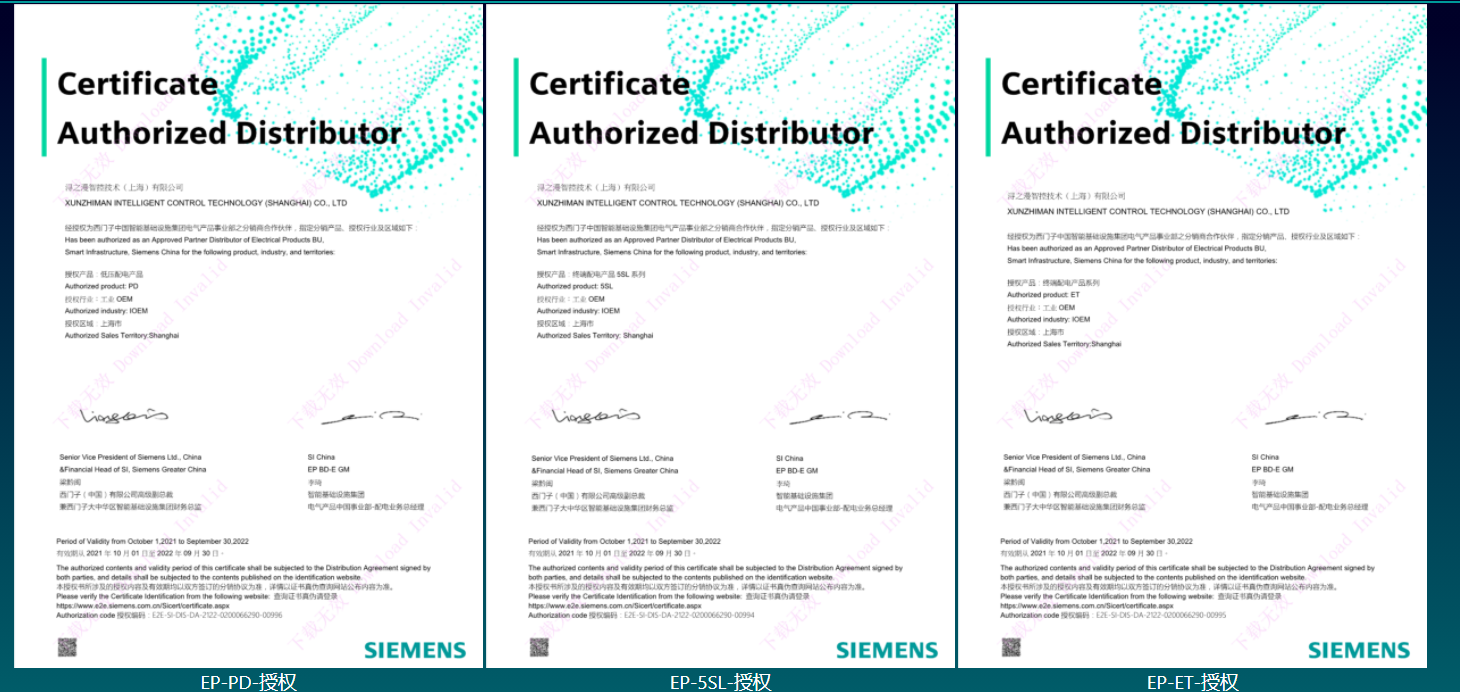


Excel表格生成和公式设置十分强大便利,是一个强有力的信息分析与处理工具。Visual Basic是一套可视化、面向对象、事件驱动方式的结构化高级程序设计语言,正成为率的bbbbbbs应用程序开发工具。由于微软的努力,Visual Basic应用程序版可作为一种通用宏语言被所有微软可编程应用软件共享。
Excel面始之初带有表格处理类软件中功能较强的宏语言,通过单击“工具”菜单中的“宏”,选择宏名来调用宏过程。随后发展至Visual Basic for Application**版,可制作按钮、复选框、单选钮等控件,赋控件以宏名,单击控件运行宏,事件驱动方式就Click(单击)一种。新近推出的Office97套件中的Excel97,在“工具”菜单中选择“宏”后,就会发现增加了“Visual Basic编辑器”功能。运用这个新增功能,就完全与Visual Basic编程无异了。在菜单栏上单击鼠标右键,选择弹出式菜单中的“控件工具箱”,在“控件工具箱”工具条上,单击待添加的控件按钮,在工作表中将控件拖曳到所需位置和大小,单击鼠标右键选中“属性”设置控件属性后,双击控件就会出现Visual Basic编辑器。选择该控件的一个事件如Click或Change,编写程序。在工作表中操作该控件,如鼠标单击、键入字符等,则触发相应事件,执行相应程序。
该系统用于拥有众多子公司的母公司的每月财务报表合并汇总。所有子公司的统计报表如资产负债表、损益表是由FoxBase编制的财务软件生成的dbf文件,为ATV001xx.dbf----xx月份资产负债表,ATV002xx.dbf----xx月份损益表等。一个子公司的所有dbf文件放在一个单独的目录中,如C:\T\palm1,C:\T\palm2等。母公司每月份生成的汇总报表为TTTyymm.xls(yy----年份,mm----月份),它有“资产负债表”、“损益表”等若干工作表组成。每张工作表是由所有子公司相应的dbf文件的相应项目的数据相加而成。只要将dbf文件逐一转化到TTTyymm.xls中去,很容易利用Excel的公式设置功能生成母公司的每张汇总报表。
这套系统的关键在于如何将所有dbf文件转换到同一个Excel工作簿中。直接通过“文件”菜单中的“打开”项, 选择文件类型为dBase文件(*.dbf), 可将dbf文件转换到Excel工作簿中,但这工作簿只存转换而来的一张工作表,其他表都自动关闭了。另外,通过“工具”菜单中的“向导”,选择“文件转换”后, 只是将一系列dbf文件转换为一系列xls文件而已。于是采用建立ODBC数据源获取外部数据的办法, 将dbf文件逐一转换到一个Excel工作簿内, 且用Visual Basic for Application将转换过程自动化。只要按一下图1中的“生成报表”按钮, 就能完成所有dbf 文件的转换, 且利用Excel公式自动计算功能完成所有报表的汇总计算。按“显示报表”按钮,选择表名,可以浏览报表数据。
具体的方法是:
一、 建立ODBC数据源
(1) 打开“数据”菜单, 选择“获取外部数据”, 然后单击“新建查询”;
(2) 在“选择数据源”对话框中, 双击“<新数据源>”;
(3) 出现“创建新数据源”对话框,输入数据源名称, 选择驱动程序如Microsoft dBase Driver(*.dbf), 单击“连接”;
(4) 在“ODBC dBase安装”对话框中, 单击“使用当前工作目录”前的复选框, 去掉缺省( , 单击“选定目录(s)”, 选择子公司存放dbf文件的目录如C:\T\palm1, 连按“确定”;
(5) 当出现Microsoft Quary对话框时, 单击“关闭”, 退出。不要理会出现的警示信息,因为此时只需建立数据源, 并不需要用Microsoft Query查询数据;
(6) 重复上述步骤, 在(4)中改换另一家子公司的目录, 就为另一家子公司建立一个数据源。必须建立所有子公司的数据源。
二、手动获取外部数据
(1) 单击“数据”,选取“获取外部数据”,单击“新建查询”;
(2) 出现“选取数据源”对话框,点中“使用查询向导创建/ 编辑查询”前的复选框,然后双击数据源名,如palm1;
(3) 在“查询向导——选择列”对话框中选择一个查询表名,单击 > 键,“查询中用到的列”框内会出现表中所有列名,单击“下一步”;
(4) 出现“查询向导——过滤数据”,单击“下一步”;
(5) 出现“查询向导——排序顺序”,单击“下一步”;
(6) 出现“查询向导——完成”,点中“将数据返回Microsoft Excel”前的单选钮,单击“完成”;
(7) 出现“将外部数据返回到Excel”对话框,选中“新建工作表”,按“确定”;
(8) 在建立查询的工作簿内新建工作表,并放入转换好的数据。这样就将一个 dbf 文件转换好了。
(9)重复上述过程,所有子公司的dbf文件转换到同一个工作簿中。
三、 使用VB实现Excel自动获取外部数据
(1) 进行手动获取外部数据(1)步骤前,单击“工具”菜单中的“宏”,选择“录制新宏”,在“宏名”的编辑框中键入宏名dbftoxls,按“确定”键;
(2) 完成手动获取外部数据(1)-(8)步骤;
(3) 单击“工具”菜单中的“宏”,选择“停止录制”。这样就将获取外部数据的过程记录为宏。
(4) 编辑dbftoxls宏,加以修改,使它作为Visual Basic模块表中的一个子程序,并设置调用参数。
提供的程序如下:
`设置初值
Const apppath = "c:\my documents\palmxls\"
Const modulefile = apppath + "module.xls"
Const staticspre = "TTT"
Const dbfpre = "ATV00"
`调用dbftoxls的模块
Private Sub Cmdgeneratetable_Click()
Dim staticsfile As bbbbbb
Dim s1 As bbbbbb
Dim s2 As bbbbbb
Dim s3 As bbbbbb
Dim idyes As Integer
Dim dbfbbbbbb As bbbbbb
On Error GoTo errhandler1
idyes = 6
s1 = txtyear.Text
s1 = Mid(s1, 3, 2)
s2 = txtmonth.Text
If Len(s2) = 1 Then
s2 = "0" + s2
End If
staticsfile = apppath + staticspre + s1 + s2 + ".xls"
If FileLen(staticsfile) > 0 Then
choice = MsgBox("该年月报表已存在,是否重新生成?", vbYesNo + vbExclamation + vbDefaultButton1, "")
If choice = idyes Then
Workbooks.Open FileName:=staticsfile
For i = 0 To companynum - 1
For j = 0 To tablenum - 1
dbfbbbbbb = dbfpre + Trim(Str$(j + 1)) + s2
sqlbbbbbb = sqlbbbbbbfunc(dbfbbbbbb, fieldlist(), tablefieldnum(j))
Call dbftoxls(s(i, j), sqlbbbbbb)
Next j
Next i
ActiveWorkbook.Save
ActiveWorkbook.Close
End If
End If
Exit Sub
errhandler1:
Select Case Err
Case 53
Workbooks.Open FileName:=modulefile
s3 = s1 + "年" + s2 + "月"
Sheets("资产负债表").Range("e4").bbbbulaR1C1 = "'" + s3
ActiveWorkbook.SaveAs FileName:=staticsfile, Filebbbbat _
:=xlNormal, Password:="", WriteResPassword:="", ReadOnlyRecommended:= _
False, CreateBackup:=False
For i = 0 To companynum - 1
For j = 0 To tablenum - 1
dbfbbbbbb = dbfpre + Trim(Str$(j + 1)) + s2
sqlbbbbbb = sqlbbbbbbfunc(dbfbbbbbb, fieldlist(), tablefieldnum(j))
Call dbftoxls(s(i, j), sqlbbbbbb)
Next j
Next i
ActiveWorkbook.Save
ActiveWorkbook.Close
End Select
End Sub
`dbftoxls子程序
Sub dbftoxls(activesheetname, sqlbbbbbb)
Sheets(activesheetname).Activate
Cells.Select
Selection.bbbbb
Range("a1").Select
With ActiveSheet.QueryTables.Add(Connection:=Array(Array( _
"ODBC;CollatingSequence=ASCII;DBQ=C:\T\palm1;DefaultDir=C:\T
\palm1;Deleted=1;Driver={Microsoft dBase Driver (*.dbf)};DriverId=533;FIL" _
), Array( _
"=dBase III;ImplicitCommitSync=Yes;MaxBufferSize=512;MaxScanRows=
8;PageTimeout=600;SafeTransbbbbbbs=0;Statistics=0;Threads=3;Use" _
), Array("rCommitSync=Yes;")), Destination:=Range("A1"))
.Sql = Array( sqlbbbbbb)
.FieldNames = True
.RefreshStyle = xlInsertDeleteCells
.RowNumbers = False
.FillAdjacentbbbbulas = False
.RefreshOnFileOpen = False
.HasAutobbbbat = True
.BackgroundQuery = True
.TablesOnlyFromHTML = True
.Refresh BackgroundQuery:=False
.SavePassword = True
.SaveData = True
End With
End Sub
产品推荐